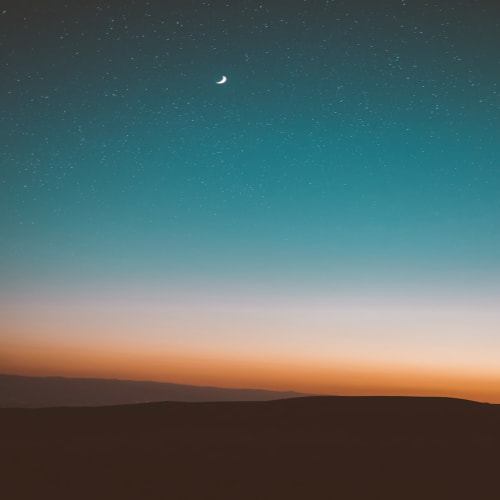http://www.yes24.com/Product/Goods/84803146
Do it! 지옥에서 온 문서 관리자 깃&깃허브 입문 - YES24
생활코딩 강의에서 52개를 엄선, 한 권 안에 자주 쓰는 기능은 모두 담았다.문서 지옥, 깃&깃허브로 하루 안에 탈출한다!본서는 대학생, 개발자, 일반 사무직까지. 문서 지옥에 빠진 모두를 위한
www.yes24.com
⌜Do it! 지옥에서 온 문서 관리자 깃&깃허브 입문⌟ 책을 공부하며 요약・정리한 내용입니다.
원격 저장소 복제하기 - git clone
원격 저장소를 기존에 연결된 지역 저장소 외에 다른 지역 저장소에서 사용하려면 원격 저장소에 담긴 내용 전체를 지역 저장소로 가져와야 한다.
원격 저장소를 지역 저장소로 똑같이 가져오는 것을 ‘복제한다’고 하거나 ‘클론(clone)’ 또는 ‘클로닝(cloning)’이라고 한다.
git clone [복사한주소] [복제할디렉터리]
github에서 클론할 HTTPS 주소를 복사해서 사용한다.
이렇게 원격 저장소를 복제하면 자동으로 지역 저장소와 원격 저장소가 연결된다. 복제한 디렉터리에서 git remote -v 명령을 통해 연결되어있는지 확인할 수 있다.
컴퓨터에서 내려받아 작업하기
다른 컴퓨터에서 커밋을 푸시했을 경우 내 컴퓨터에서 원격 저장소를 복제했을 때와 원격 저장소의 커밋 상황이 달라진다.
따라서 내 컴퓨터에서 작업하려면 먼저 원격 저장소에 새로 올라온 커밋을 가져와야 한다.
git pull
git pull 명령을 입력하면 앞에서 원격 저장소에 새로 올라온 커밋을 가져온다.
하나의 원격 저장소에 둘 이상의 컴퓨터를 연결해서 사용한다면 풀과 푸시를 습관화 하는 것이 좋다!
원격 브랜치 정보 가져오기 - git fetch
pull 명령은 원격 저장소의 커밋을 가져와서 무조건 지역 저장소와 합치지만,
fetch 명령은 원격 브랜치에 어떤 변화가 있는지 그 정보만 가져온다.
팀 작업을 수행할때 다른 사람이 수정한 소스를 훑어보고 지역 저장소와 합치고 싶을때 fetch를 사용해 커밋을 가져온다음 지역 저장소와 함치면 된다.
git fetch

부족하거나 잘못된 내용이 있을 경우 댓글 달아주시면 감사하겠습니다.
이 글에 부족한 부분이 존재할 경우 추후에 수정될 수 있습니다.
'Git' 카테고리의 다른 글
| VCS의 저장 방식과 버전 관리 방식 (0) | 2023.08.25 |
|---|---|
| 6-2 마크다운 문법 (1) | 2022.08.22 |
| 4-3 지역 저장소를 원격 저장소에 연결하기 4-4 원격 저장소에 올리기 및 내려받기 (0) | 2022.07.19 |
| 3-4 브랜치 병합하기 3-5 브랜치 관리하기 (0) | 2022.07.02 |
| 3-2 브랜치 만들기 3-3 브랜치 정보 확인하기 (0) | 2022.07.02 |